Slik bruker du FC (File Comparison) fra Windows Command Prompt

Det er et flott kommandolinjeverktøy som kan brukes til å sammenligne filer for å se om det finnes innhold eller binære kodeforskjeller som du kan få tilgang til hvis du bruker en PC. File Sammenlign eller FC som vi vil referere til er herfra, er et enkelt program som vil sammenligne innholdet i tekst eller binære filer og er i stand til å sammenligne både ASCII og Unicode-tekst. Du kan bruke dette verktøyet til å vise noen linjer fra to filer eller to sett med filer som ikke samsvarer med de andre.
Fil Sammenlign brytere og parametre
- / B - Denne bryteren utfører en binær sammenligning
- / C - Hvis du trenger å gjøre en sakosensitiv sammenligning, bruk denne bryteren.
- / A - Denne bryteren vil gjøre FC-visningen bare de første og siste linjene for hver gruppe forskjeller
- / U - Bruk denne bryteren til å sammenligne filer som Unicode tekstfiler.
- / L - Dette vil sammenligne dine filer som ASCII-tekst.
- / N - Denne bryteren kan bare brukes med ASCII, men det vil vise alle de tilsvarende linjenumrene.
- / LB n - Bytt "n" med et tall for å begrense mengden av påfølgende linjer som FC vil lese før det vil avbryte. Standarden, hvis du ikke angir et tall, er 100 linjer med feilaktig tekst.
- / nnnn - Bytting av "n" her vil fortelle FC at når den finner feillinjede linjer, kan den bare fortsette hvis det finner "n" påfølgende matchende linjer etter mismatchen. Dette er nyttig hvis du vil forhindre at to filer blir ekstremt ute av synkronisering.
- / T - Denne bryteren forteller FC om ikke å utvide faner til mellomrom.
- / W - Hvis du bruker Denne bryteren vil FC komprimere hvitt mellomrom (faner og mellomrom) under sammenligningen av filene dine.
Det er bare én parameter du må spesifisere, men du må skrive inn to forekomster av det. Dette er parameternavnet Pathname som du vil angi plasseringen til filene dine.
FCs syntaks
Som hvert verktøy i kommandoprompt, må du vite hvordan du skriver inn kommandoene med riktig syntaks. Det er to hovedalternativer for File Compare-verktøyet du kan bruke. Hvis du vil sammenligne to sett med filer i stedet for to individuelle filer, kan du bruke jokertegn (? Og *).
FC [bane1] [bane2]FC [bytter] [bane1] [bane2]
Avhengig av kommandoen din vil du motta ett av fire% errorlevel% svar.
- -1 - Syntaxen din er feil.
- 0 - Begge filene er identiske.
- 1 - Filene er forskjellige.
- 2 - Minst en av filene kan ikke bli funnet.
La oss øve
Før vi kommer i gang, bør du laste ned våre tre eksemplar tekstdokumenter som vi skal bruke til testen. Disse dokumentene inneholder hver et tekststykke med noen lignende ordgrupperinger. Når du har lastet ned disse tre dokumentene, kan du kopiere dem til en hvilken som helst mappe på datamaskinen din. I denne veiledningen vil vi sette alle tekstdokumenter på skrivebordet.
- FCsample
- FCexercise
- FCexercise2
Nå må du åpne et forhøyet ledetekstvindu. Åpne startmenyen i Windows 7 og 10 eller åpne søkefunksjonen i Windows 8 og søk etter CMD. Deretter høyreklikker du på den og trykker deretter på "Kjør som administrator". Mens du ikke trenger å åpne et forhøyet ledetekstvindu, vil det hjelpe deg å unngå dialogbokser som gjør det vanskelig å bekrefte.
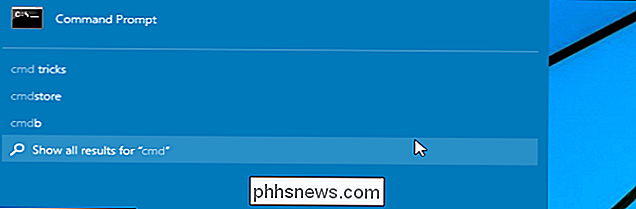
Vår veiledning i dag vil dekke
- Sammenlign to tekstfiler i samme mappe ved hjelp av File Compare.
- Sammenlign filer i samme mappe ved hjelp av File Compare ved hjelp av "/ lbn" -bryteren.
- Sammenlign to identiske filer.
- Utfør en binær sammenligning av to forskjellige filer og to identiske filer.
Scenario 1 - Sammenlign to tekstfiler ved hjelp av File Compare.
Nå som du har kommandopromptvinduet åpent og du har teksten din filer på skrivebordet, er vi klare til å gjøre en enkel fil sammenligning. I denne delen skal vi gjøre en grunnleggende sammenligning, og deretter legge til et par forskjellige alternativer. Begynn med å skrive inn følgende kommando for å sammenligne innholdet i "FCsample" og "FCexercise." Husk å erstatte stedsnavnet med navnet som passer til datamaskinen din, og husk at ledeteksten ikke er saksfølsom.
fc C: Brukere Martin Desktop FCsample.txt C: Brukere Martin Desktop FCexercise.txt
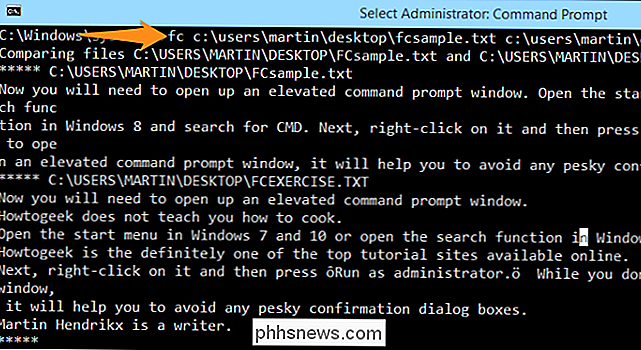
I dette tilfellet vises all tekst fra begge dokumentene fordi de ikke stemmer overens riktig.
Scenario 2 - Sammenlign filer i samme mappe ved hjelp av File Compare ved hjelp av "/ lbn" -bryteren.
La oss nå prøve en annen sammenligning der vi vil fortelle FC å stoppe etter 2 linjer med uoverensstemmende data. Gjør dette ved å legge til "/ lbn" -bryteren.
fc / lb2 C: Brukere Martin Desktop FCsample.txt C: Brukere Martin Desktop FCexercise.txt
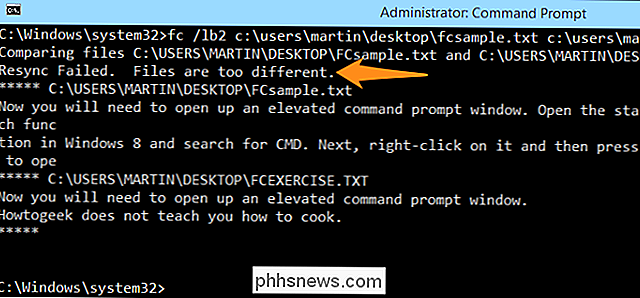
Som du kan se, Du mottar en feilmelding som sier "Resync mislyktes. Filene er for forskjellige. "Dette skyldes at det er mer enn to påfølgende linjer med uoverensstemmende data. Prøv å endre tallene eller redigere filene selv og spill med filsammenligningsverktøyet for å se hvilke resultater du får.
Scenario 3 - Sammenlign to identiske filer.
I filene du lastet ned, vil du se to filer kalt " FCexercise2. "Disse to filene har akkurat det samme innholdet, så vi vil utføre en sammenligning og se hvilke resultater vi får.
fc C: Users Martin Desktop FCexercise.txt C: Users Martin Desktop FCexercise2.txt
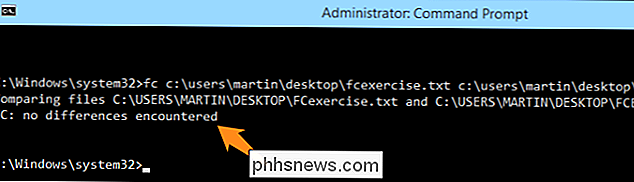
Som du kan se fra bildet ovenfor, rapporterer FC at ingen forskjeller oppstod. Hvis du skulle redigere en fil, legg til et enkelt brev, og prøv kommandoen igjen, resultatene dine vil vises som i bildet nedenfor. Merk at det eneste som ble endret var tillegget av bokstaven "a."
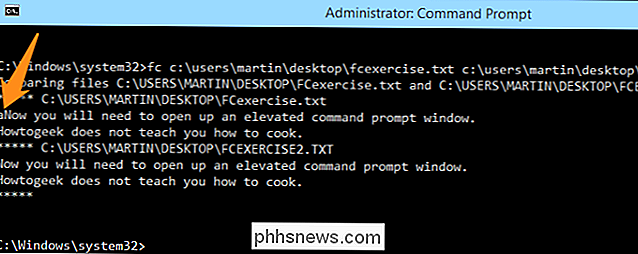
Scenario 4 - Utfør en binær sammenligning av to forskjellige filer og to identiske filer.
For dette eksempelet skal vi utføre en binær sammenligning av "FCexercise" og "FCsample" -filer.
fc / b C: Brukere Martin Desktop FCexercise.txt C: Brukere Martin Desktop sample.txt


Du vil merke at funksjonen begynner med å informere deg om at de to filene blir sammenlignet. Deretter ruller en haug med binære tall, hvor filene blir sammenlignet, side om side, og til slutt får du en rapport som sier at FCexercise er lengre enn FCsample. For dette neste eksempelet vil vi utføre en binær sammenligning av "FCexercise" og "FCexercise2" -filene.
fc / b C: Brukere Martin Desktop FCexercise.txt C: Users Martin Desktop FCexercise2.txt
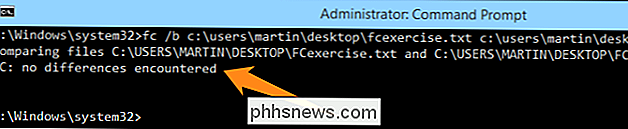
I denne sammenligningen av to identiske filer rapporterer FC at det ikke er forskjell mellom de to filene. Nå som du vet det grunnleggende i FC-verktøyet, kan du gjerne spille med bryterne og teste ut noen nye ideer. Husk at mens du spiller med filer, er det best å bruke dummy prøver som de som er oppgitt her, for å unngå uheldig datatap.
Bilde Kreditt: Nikki på Flickr

Slik konfigurerer du OneDrive til synkronisering Bare visse mapper i Windows 10
OneDrive gir 15 GB ledig skyplass for å lagre bilder, musikk, dokumenter og andre filer. Disse filene kan synkroniseres mellom flere enheter, for eksempel smarttelefoner, nettbrett og PCer. Du kan imidlertid ikke laste ned alt innholdet ditt til bestemte enheter. Hvis PCen din har begrenset harddiskplass, vil du kanskje bare synkronisere bestemte mapper fra OneDrive-kontoen din.

Slik tilpasser du eksisterende faner på båndet i Office 2013
Båndet i Microsoft Office 2013 gir rask tilgang til mange funksjoner og alternativer som standard, men det kan tilpasses ytterligere for å passe du bruker den. Du kan legge til en egendefinert kategori i båndet, eller du kan legge til kommandoer i de eksisterende fanene. For å legge til kommandoer i en eksisterende standardfan på båndet, høyreklikk på hvilket som helst tomt mellomrom på en hvilken som helst kategori og velg "Tilpass båndet "Fra popup-menyen.



